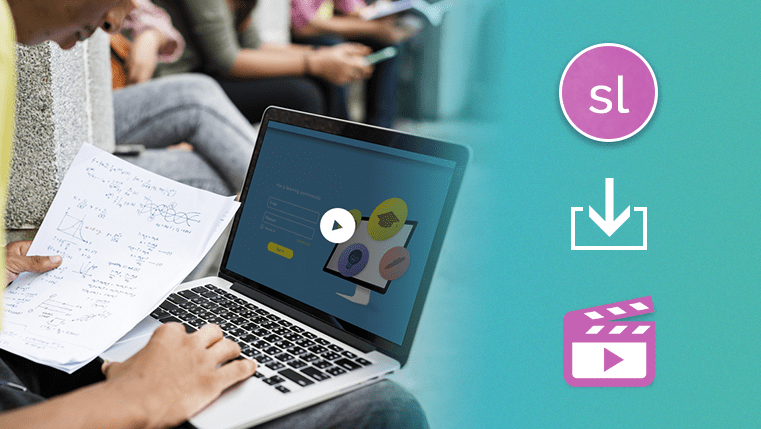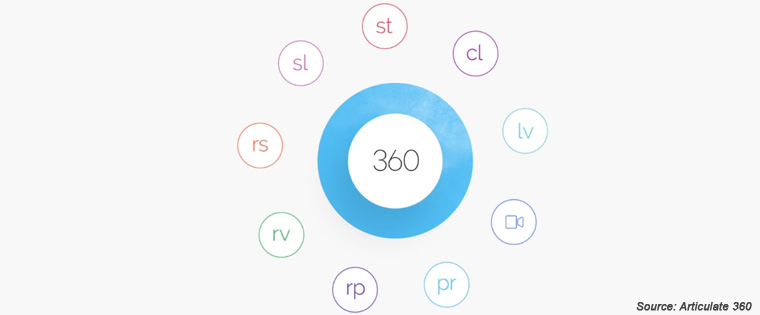视觉效果比文字更能传达信息。最近,使用视频学习的趋势有所增长。基于视频的学习(Video-based learning, VBL)由于其对学习者的视觉冲击而成为有效的和首选的企业培训方式。
在清晰的故事360,你有一切你需要记录,编辑,和创建基于视频的学习课程。屏幕录制,基本编辑,收集反馈,发布视频-所有这些都可以通过Peek和Replay 360完成,这是清晰360的一部分。你可以使用这两个易于使用的应用程序创建简单,但专业的基于视频的学习在任何时间。
用Peek创建屏幕录制视频
您需要做的第一件事是创建屏幕录音。Peek和Replay 360都有记录能力;然而,Peek是一个易于使用的工具。Peek记录器很容易直接从任务栏启动屏幕录制视频自动上传到善言360点评平台进行编辑。你也可以将录制的视频转换为mp4文件。
编辑视频重放360
在Peek中创建屏幕录制视频后,您可以通过重放360使。mp4版本更有趣,通过添加图像、字幕和音频旁白。编辑你制作的视频在Peek中,启动一个新的重放360项目并插入视频。
在Replay 360中你有两个轨道:A和b。你在Peek中创建的视频被添加到Replay 360中的A轨道中,并准备好进行编辑。回放360允许您添加介绍图片和使用图像选项的总结照片。你可以使用字幕或低三分之一的文本在视频中添加介绍和总结。这个选项可以帮助您为视频添加文字说明,描述各种步骤或关键信息。你可以利用削减,删除,和分割选项重播360删除不必要的部分视频。
你有“静音”选项,删除原始音频,并在一个无噪音的环境中重新录制旁白。您可以记录叙事使用音频选项重播360。你可以通过插入现有的音频文件或直接从你的麦克风录音来做到这一点。
重放360播放你的视频,而你正在录制,所以你可以轻松地节奏时间,以匹配什么发生在屏幕上。新创建的音频文件将添加到回放360的音轨B。
在故事线应用程序开发的课程中发布视频
您可以上传和发布视频编辑重放360至清晰360回顾。这有助于与评论者或主题专家共享视频链接。在“Review 360”中也有启用或禁用评论的选项。您可以将这些视频插入使用Rise或故事线开发的在线课程中。
对于基于视频的有效学习,你可以使用清晰360做更多的事情。您可以在Rise中插入培训内容作为视频课程和视频块。你也可以通过添加触发点,在特定的点暂停视频,并显示相关信息或提出问题,使视频具有互动性。希望你知道如何使用清晰360创建惊人的,快速,简单的基于视频的学习。你使用Peek或Replay 360来制作视频吗?和我们分享你的经历吧。